IP, MAC 주소 등 네트워크 정보 확인
일반적으로 컴퓨터를 사용하면서 내 컴퓨터의 IP, MAC, DNS 서버주소 등을 알아야 할 이유가 얼마나 있을까요?
회사에서는 컴퓨터가 늘어나지 않고 집에서는 컴퓨터를 1대만 사용한다면 전혀 필요없는 정보입니다.
최근에 이 두가지 일로 내 컴퓨터의 IP를 확인할 일이 생겼습니다.
회사에서 컴퓨터 몇대를 더 추가후에 내 컴퓨터 화면에 "IP 주소가 충돌했습니다."라는 창이 뜹니다.
집에서는 컴퓨터 2대를 마우스공유하기 위해서 ip주소를 확인해야 했습니다.
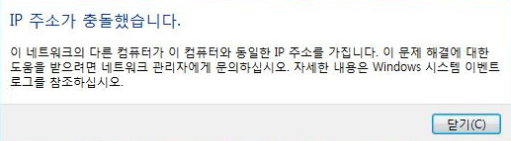
내 컴퓨터 IP확인 순서 : "제어판 - 네트워크 및 공유 센터 - 로컬 영역 연결 - 자세히"
1. 제어판 - 네트워크 및 공유 센터
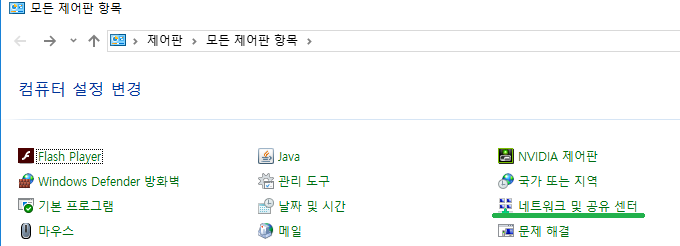
2. 로컬 영역 연결
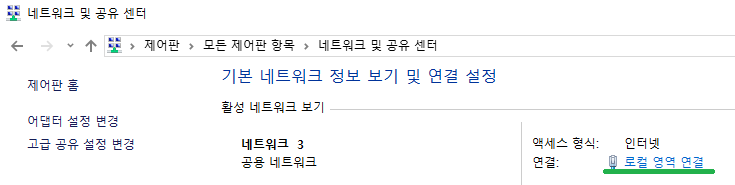
3. 자세히(E)
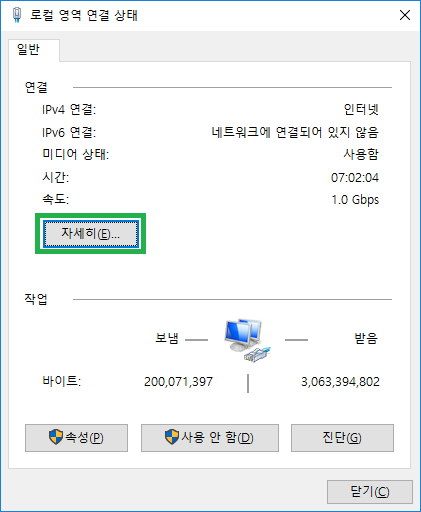
기본적인 물리적 (MAC), IP, DNS주소를 확인 할 수 있습니다.
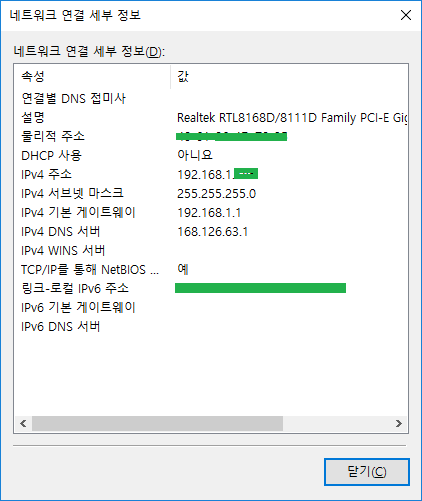
랜카드가 2개 이상 또는 가상 윈도우가 설치되었다면 CMD 명령어로 한눈에 확인이 가능합니다.
시작 - 실행 - CMD 입력후 확인 - ipconfig /all 입력후 확인
1. 시작 - 실행 - CMD
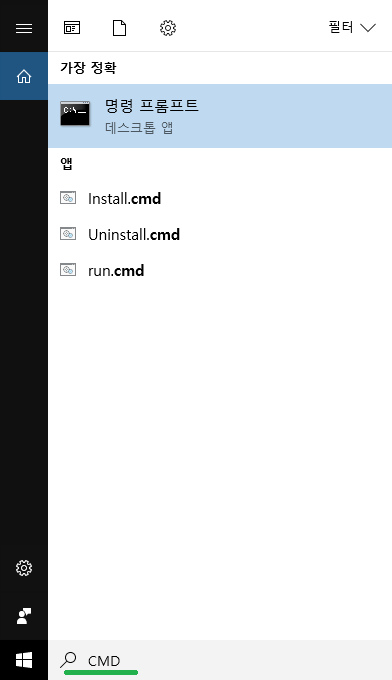
2. ipconfig /all
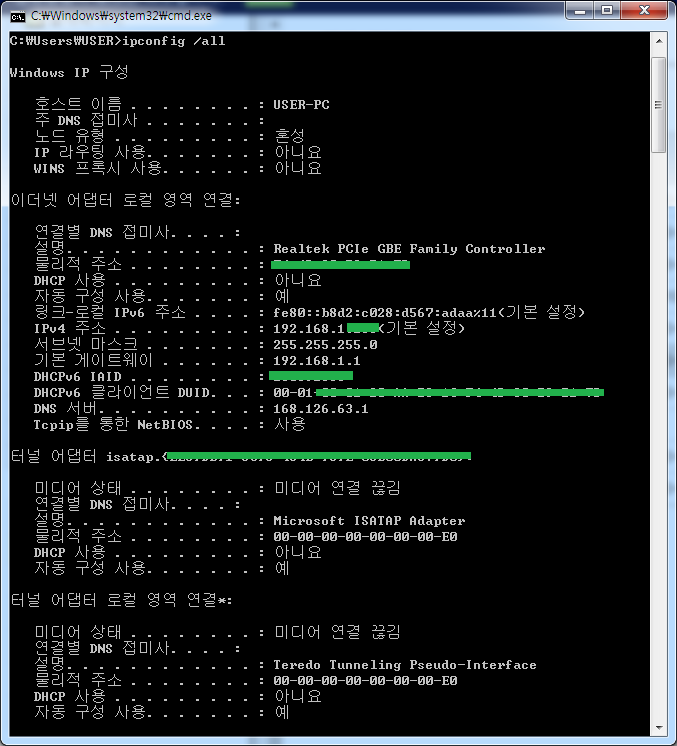
여기서 하나 더 내 컴퓨터의 외부 IP주소 를 알고 싶다면 "EzClean (이지클린) - 나의 외부 IP 확인"을 사용하면 됩니다.
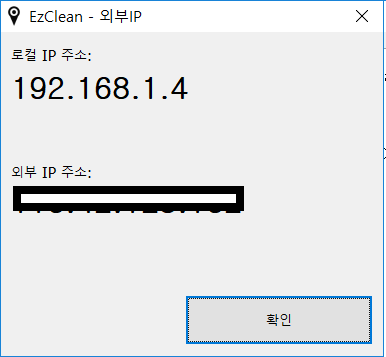
이지클린(EzClean) 다운받기

 Norton Internet Security 삭제 방법
Norton Internet Security 삭제 방법



















